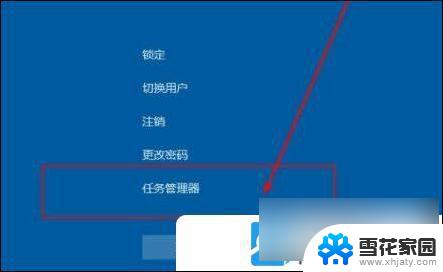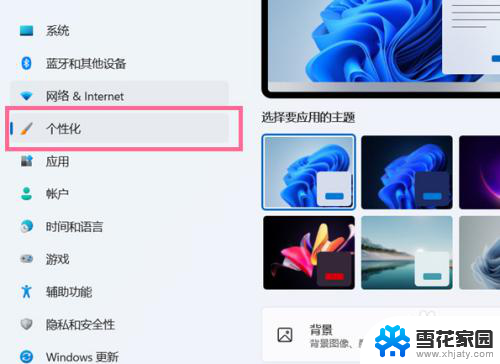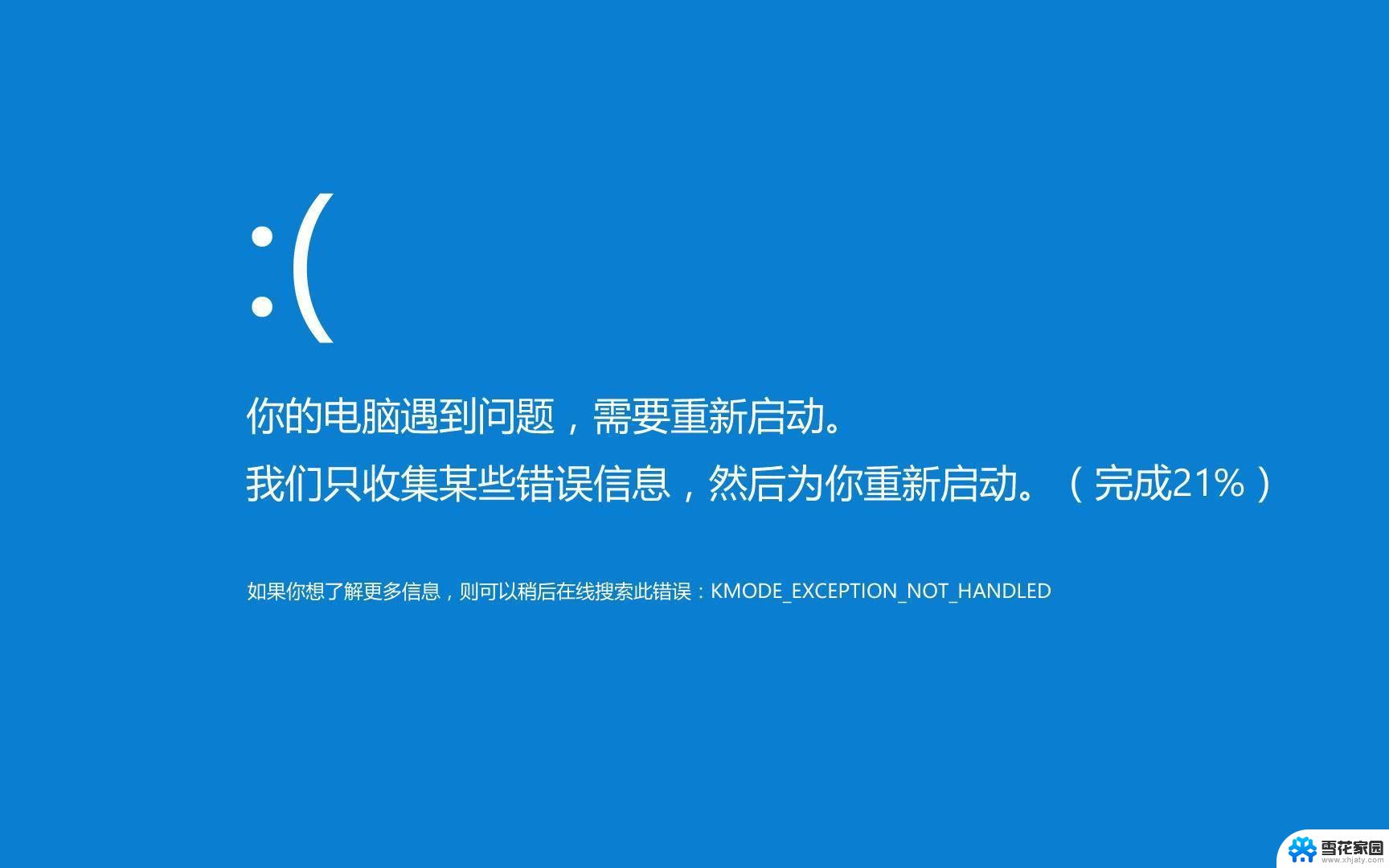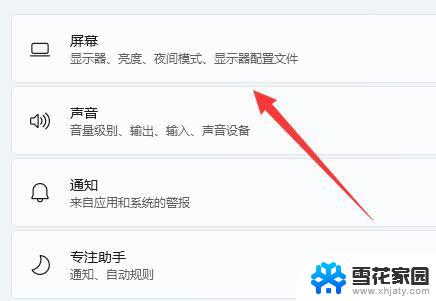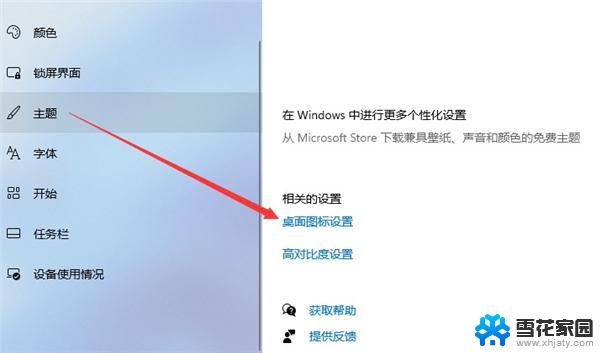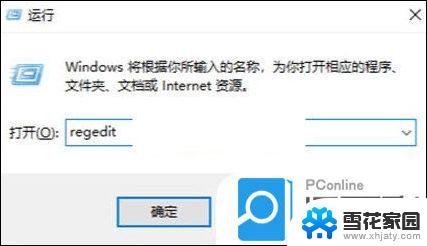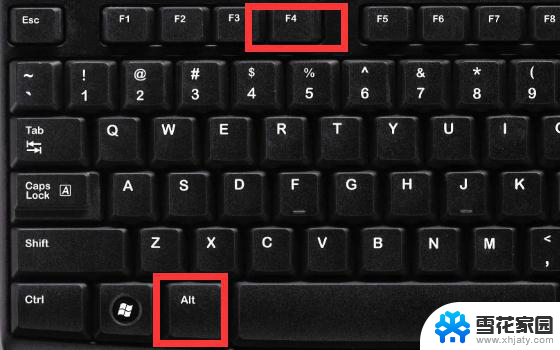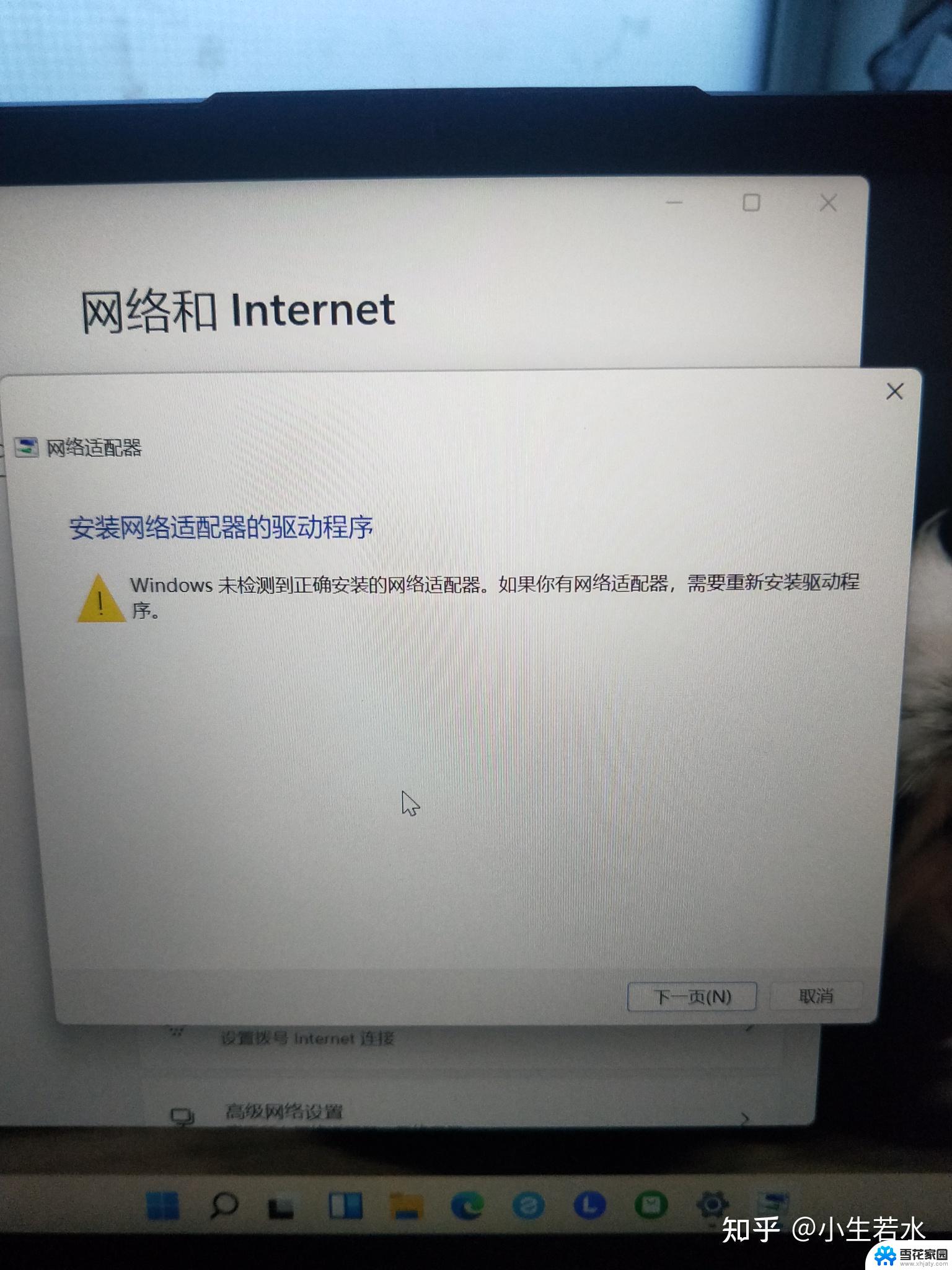win11桌面图标消失了怎么恢复 Win11桌面图标不见了怎么恢复
Win11桌面图标突然消失了,让人感到困惑和焦虑,但不必担心,恢复Win11桌面图标并不难。可以尝试右键点击桌面空白处,选择查看然后勾选显示桌面图标,这样通常可以解决问题。如果仍然无法找回桌面图标,可以尝试通过控制面板或者重新安装相关软件来修复。记得保持冷静,一步步尝试,相信问题很快就会得到解决。
如果只是桌面资源管理器卡了,导致没有桌面,可以使用方法一解决。 如果只是没有桌面图标,可以使用方法二解决。
方法一: 1、按 Ctrl + Del + Alt 组合键, 然后选择。并打开任务管理器;
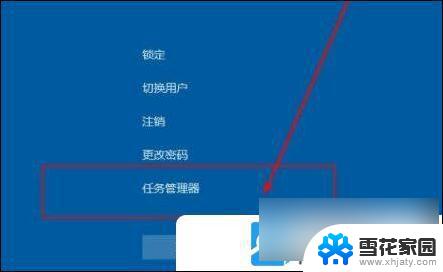
2、任务管理器窗口,点击左上角的文件。在打开的下拉项中,点击运行新任务;
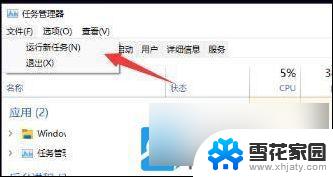
3、新建任务窗口,输入? explorer.exe ,并勾选以 系统管理权限创建此任务,按确定或回车,就可以恢复桌面啦;
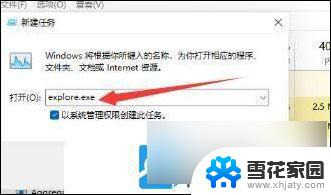
方法二: 1、按 Win 键,或点击任务栏上的开始图标,找到并点击设置;
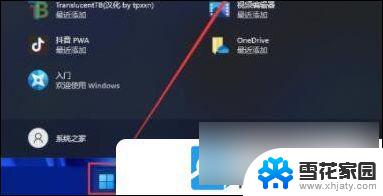
2、然后点击左侧栏中的个性化;
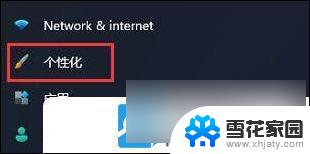
3、右侧找到主题(安装、创建、管理)选项;
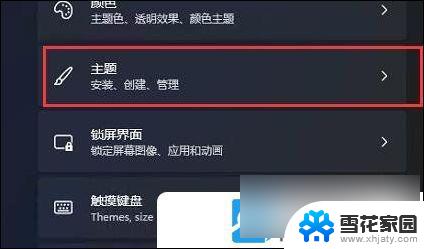
4、接着进入相关设置下的桌面图标设置,就可以在其中打开桌面图标了;
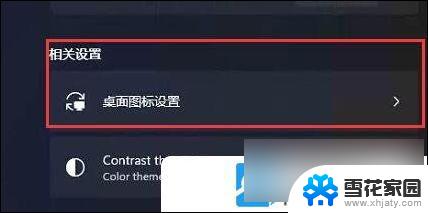
以上就是win11桌面图标消失了怎么恢复的全部内容,还有不清楚的用户就可以参考一下小编的步骤进行操作,希望能够对大家有所帮助。